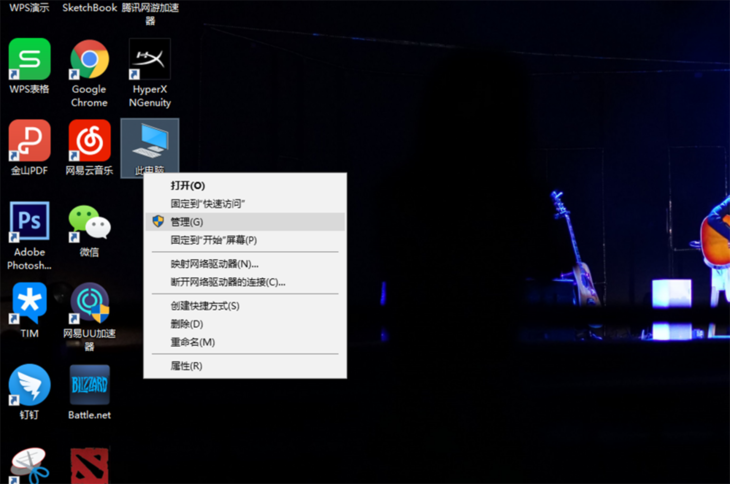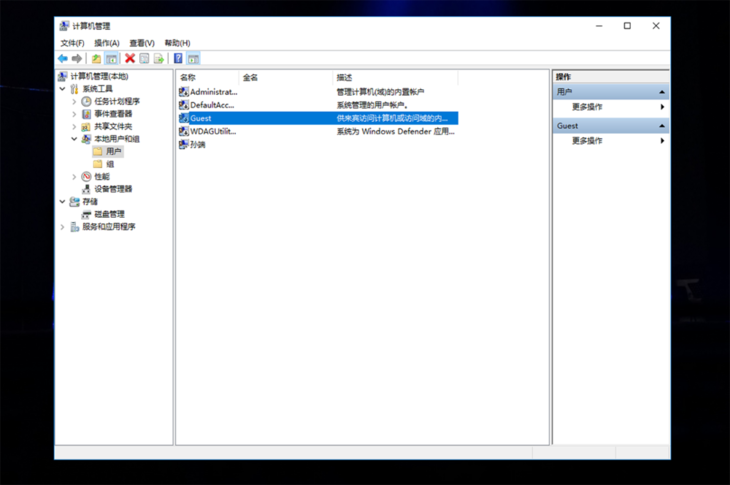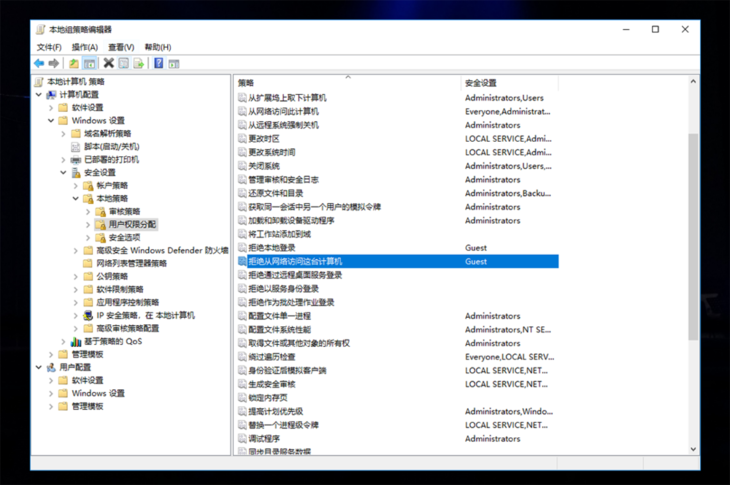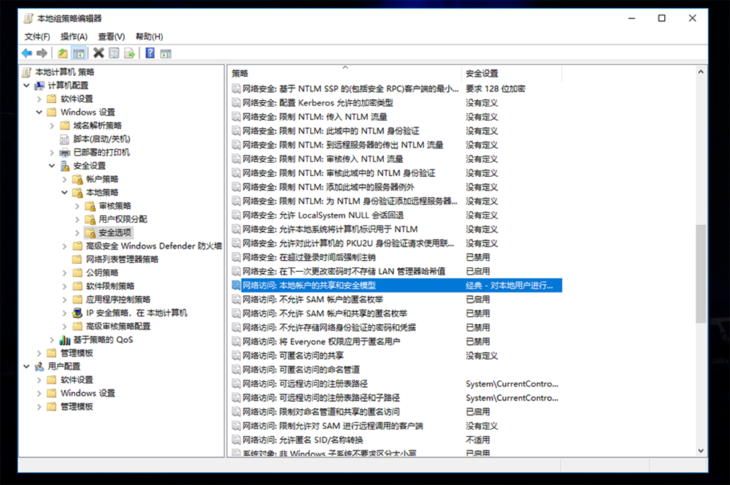Windows7局域网内网上邻居看不到其它电脑怎么办?
分享
简介:在局域网内通过网上邻居传送文件,会是一个非常方便的方法,但是最近公司内的一台电脑,无法出现在其它局域网内的网上邻居中,这样其它电脑就无法访问这台电脑上的资源,下面我们就来看一下怎么让其它电脑能够访问这台电脑吧。
工具 /原料: 电脑
方法/步骤:
第一步:右键“此电脑”,选“管理”。
第二步:在弹出的对话框中选择”本地用户和组“→”用户“→”Guest“。
第三步:右键”Guest“属性。
第四步:在弹出的对话框中将”账户已禁用“前面的勾去掉。
第五步:这时我们看一下网上邻居中是否可以访问该电脑,如果还是不行的话,那就按下Win+R组合键,然后在弹出的运行对话框中输入gpedit.msc命令。
第六步:然后在打开的“本地组策略编辑器”窗口中依次点击“本地计算机策略/计算机配置/Windows设置/本地策略/用户权限分配”菜单项,然后在右侧窗口中找到“拒绝从网络上访问这台计算机”一项,双击该策略。
第七步:在打开的属性窗口中,看一下是否有Guest用户名,如果有的话,选中该用户名,然后点击“删除”按钮,把其从列表 中删除。
第八步:接着点击“本地计算机策略/计算机配置/Windows设置/本地策略/安全选项”菜单项,然后找到右侧的“网络访问:本地账户的共享 和安全模型”一项,同样双击该策略。
第九步:在打开的属性窗口中,点击下拉菜单,然后选中“经典:对本地用户进行身份验证,不改变其本来身份”一项,最后点击确定保存并退出。重新启动电脑,这时就可以在网上邻居访问该电脑了。我是泡面,这个妙招,你学会了吗?
本文编辑:孙端
关注泡泡网,畅享科技生活。
4人已赞
关注我们